12 Sep Cómo configurar tu cuenta de correo en Outlook Express

Lo primero y más importante es que la cuenta de correo que vayas a configurar la hayas creado previamente en tu panel de control. Para realizar este proceso debes seguir las instrucciones del e-mail que te llegó cuando contrataste tu alojamiento. De todas formas, puedes crearla ahora mismo accediendo al panel de control a través de nuestra página principal, donde debes rellenar el campo de Panel de control con el nombre de tu dominio. Una vez que tu cuenta esté creada, los pasos que debes seguir para configurar Outlook Express son los siguientes:
Paso 1: Abre Outlook Express.
Paso 2: Ve a Herramientas y pulsa Cuentas en el desplegable que aparece.
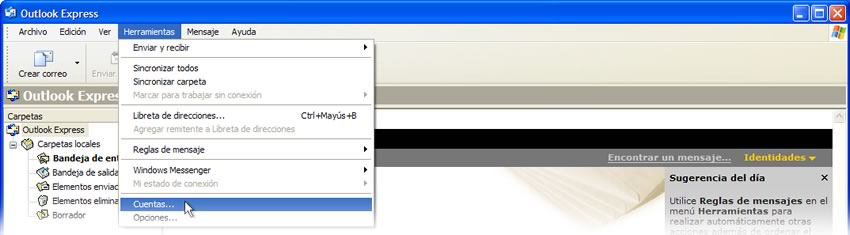
Paso 3: Haz clic en la pestaña Correo para que aparezcan las cuentas de correo que hay actualmente configuradas, probablemente si es la primera vez que usas Outlook Express aparecerá un cuadro vacío.
Paso 4: Haz clic en el botón de la derecha Agregar y luego en Correo.
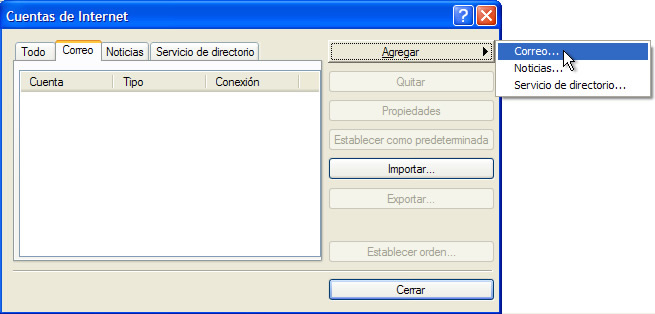
Paso 5: Rellena Nombre para mostrar, será lo que aparezca como remitente cuando envíes un correo. Puedes poner lo que quieras. Haz clic en Siguiente.
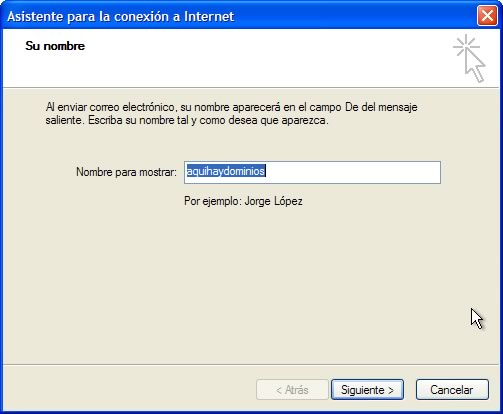
Paso 6: Introduce la Dirección de correo electrónico. Asegúrate que esté bien escrita, tal y como la creaste en el panel de control. Haz clic en Siguiente.
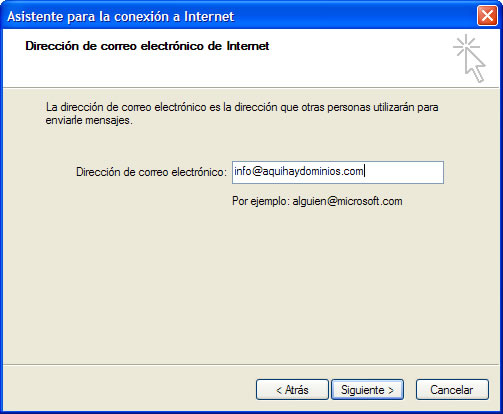
Paso 7: En la opción Mi servidor de correo entrante es debes tener seleccionado POP3. El Servidor de correo entrante y Servidor de correo saliente son iguales. Escribe en los dos casos mail.nombredetudominio.extension, es decir, si tu dominio es aquihaydominios.com tendrías que escribir mail.aquihaydominios.com, en cambio, si tu dominio fuera aquihaydominios.es, debes escribir mail.aquihaydominios.es. Haz clic en Siguiente.
Nota de Abril de 2020: puedes usar como servidor entrante y saliente el nombre de tu host. Los clientes de Aquí hay dominios lo podrán ver en Mis Servicios, dentro de su plan en Servidor:
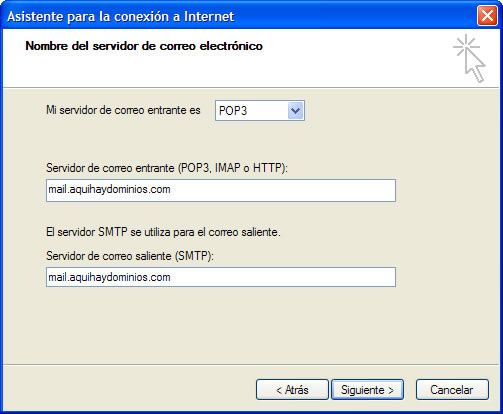
Paso 8: En Nombre de cuenta escribe la dirección completa, por ejemplo: [email protected].
Paso 9: En Contraseña escribe la misma contraseña que asignaste en el panel de control. Si no quieres volver a escribirla cada vez que abras Outlook Express, debes marcar la opción Recordar contraseña. Haz clic en Siguiente.
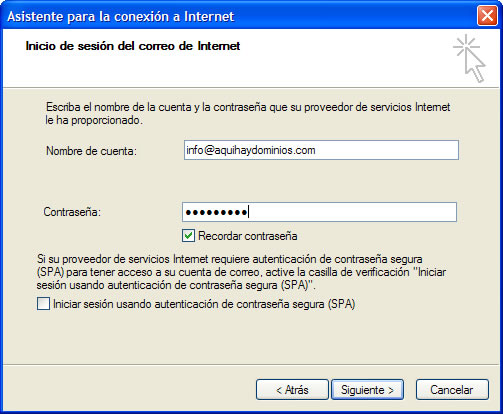
Paso 10: Si lo has hecho todo correctamente, debe aparecerte una ventana indicándote que toda la información es correcta. Haz clic en Finalizar. Ahora debes ver el mismo cuadro del punto 3, pero en este caso aparece la cuenta que acabas de configurar. Selecciónala y pulsa en el botón de la derecha Propiedades.
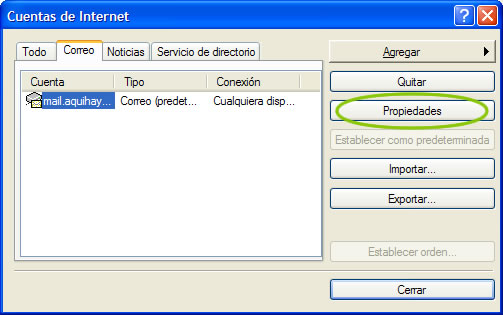
Paso 11: Haz clic en la pestaña Servidores y marca la opción Mi servidor requiere autenticación.
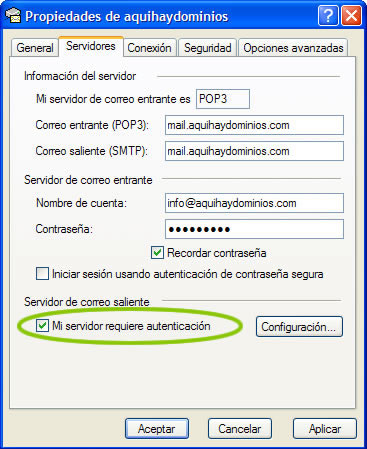
Haz clic en la pestaña Opciones avanzadas y sustituye el puerto 25 por el puerto 587 en Correo saliente (SMTP). Y no olvides marcar la opción El servidor requiere una conexión segura (SSL)
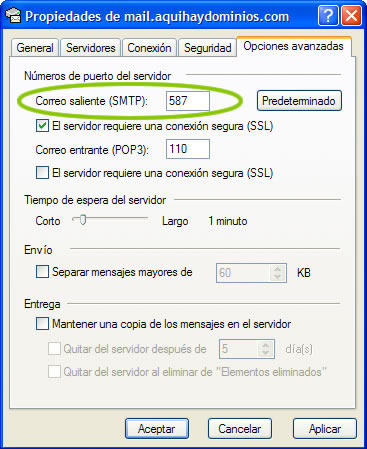
Paso 12: Haz clic en Aplicar y luego en Aceptar.
Paso 13: Cierra la ventana donde aparece tu cuenta y haz clic en Enviar y recibir para descargar todo tu correo. Si quieres asegurarte de que tu correo funciona perfectamente, puedes enviarte un e-mail a ti mismo, de esta forma, comprobarás si envía y recibe.

Sin comentarios